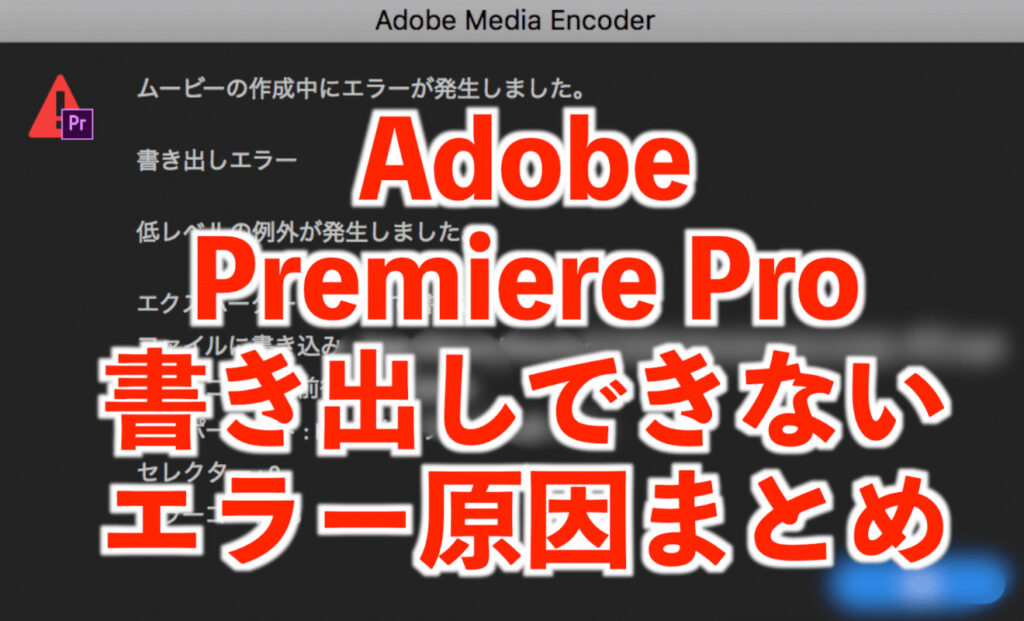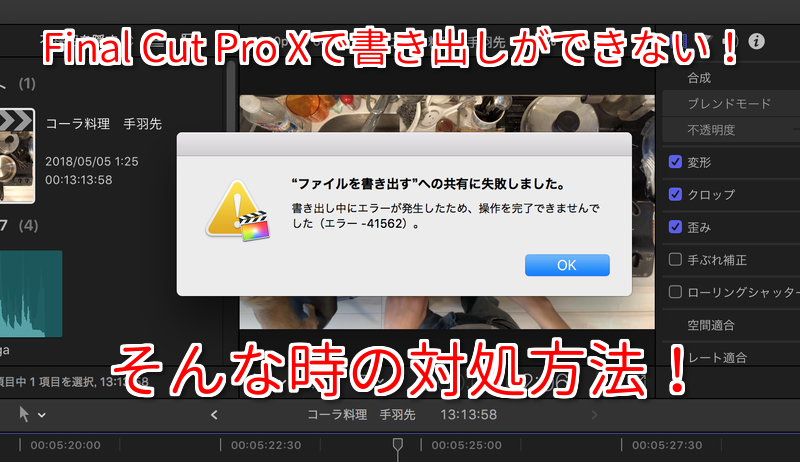- フィモーラの書き出しでエラーが発生してしまう…
- 動画を書き出しができない時の対処の方法を知りたい。
- ソフトが強制終了してしまう…なぜ?
- フィモーラの不具合をとにかく改善したい!

今回はこのようなことを考えている人に向けた記事です。

どうも!YouTube動画制作歴5年の てぃかし です。
「Wondershare Filmora」(ワンダーシェアフィモーラ)は、株式会社ワンダーシェアソフトウェアが開発・販売している動画編集ソフトです。
初心者も扱いやすい動画編集ソフトで多くの人が利用しています。
フィモーラは、WindowsもMacにも対応しています。無料でダウンロードができます。(無料版は、編集動画にフィモーラのロゴが入ります。有料版にするとロゴを消せます。)
今回は、フィモーラで編集するときに遭遇するエラーについて対処法などを解説します。
フィモーラのエラーを解決したい!
フィモーラをスムーズに利用したい!
という人は、ぜひご参考ください。
フィモーラの編集動画の書き出し(出力)手順
動画編集で最もエラーが起きやすいタイミングは、動画を書き出すときです。
動画を「書き出す」とは、編集した動画を1つのファイルにするための作業です。書き出すことを「出力」と言ったりもします。
まず、フィモーラで編集した動画の書き出し手順を説明します。
フィモーラで動画素材を取り込む
動画を取り込むところから説明します。(画面はMacですが、Windowsでも流れはだいたい同じです。)
エラーが発生している人は、動画を取り込む時点で何か間違いを犯している場合もあるので、一応ご確認ください。
フィモーラを起動して、「新しいプロジェクトを作成」します。
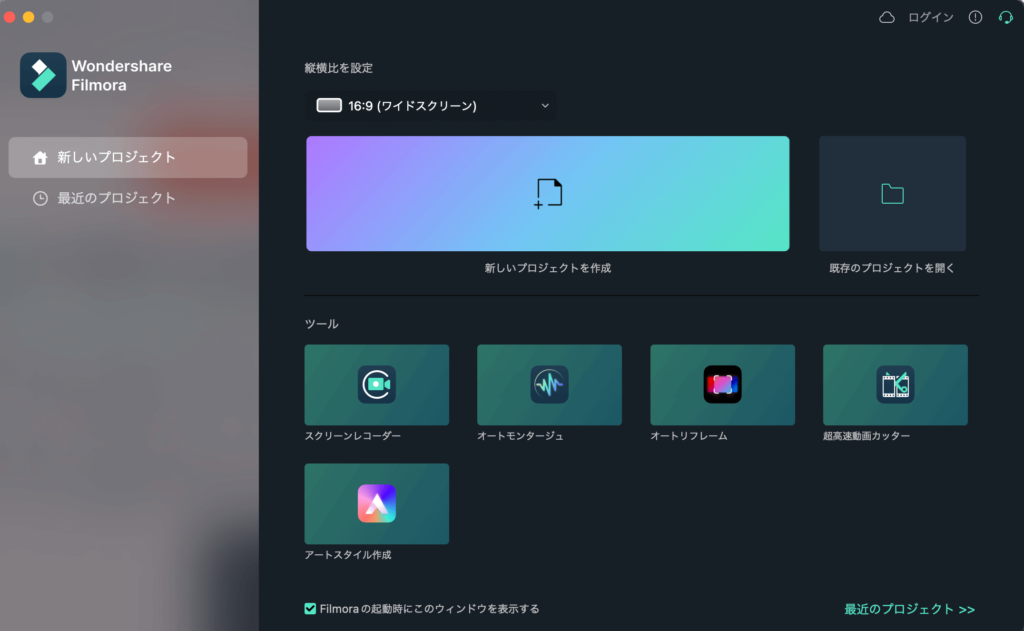
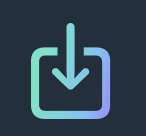 このマークをクリックし、編集したい動画ファイルを開きます。
このマークをクリックし、編集したい動画ファイルを開きます。
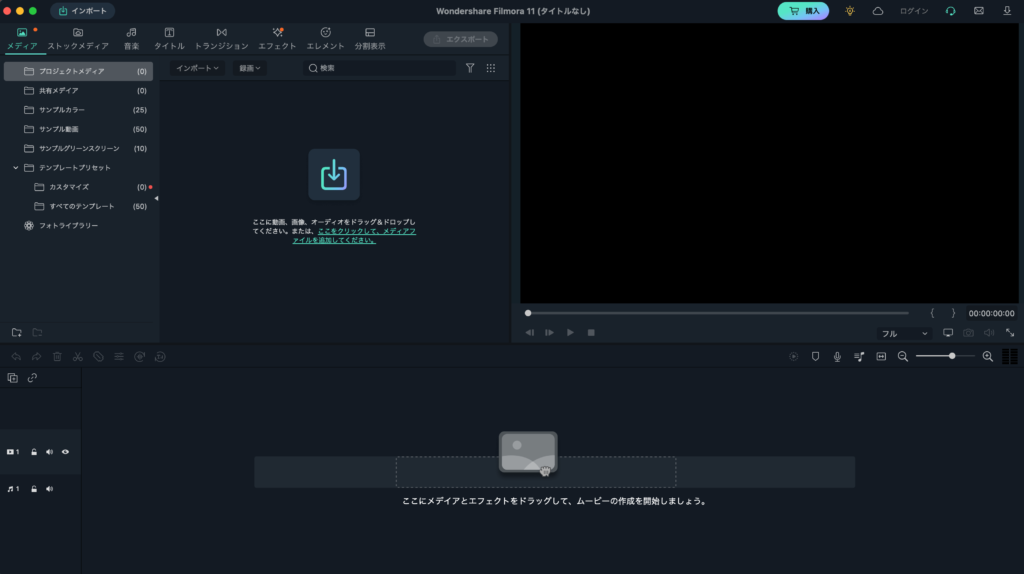
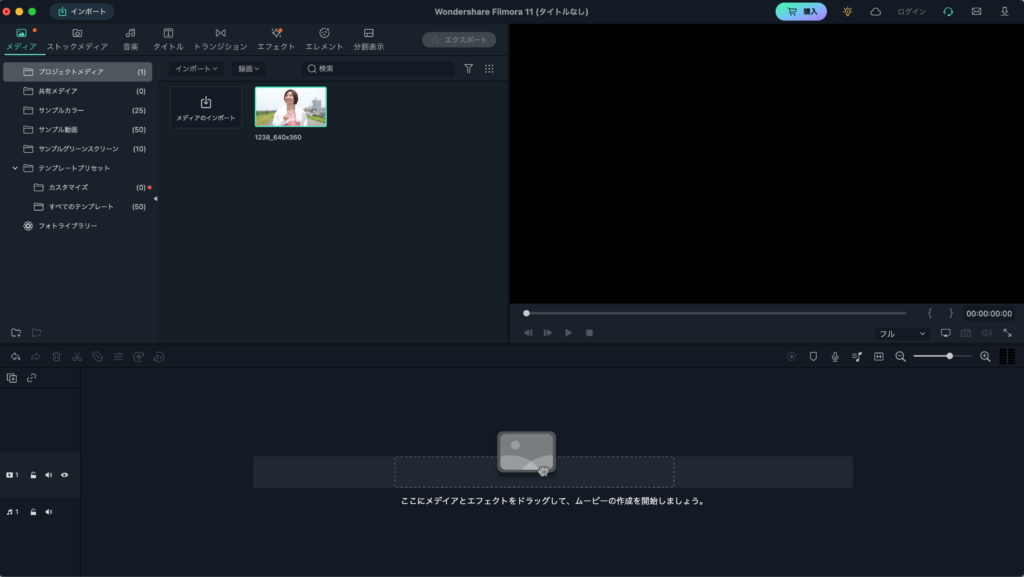
下部にある「ここにメディアとエフェクトをドラッグして、ムービーの作成を開始しましょう。」の所に動画をドラッグアンドドロップします。
編集を終えたら、エクスポートをクリックします。
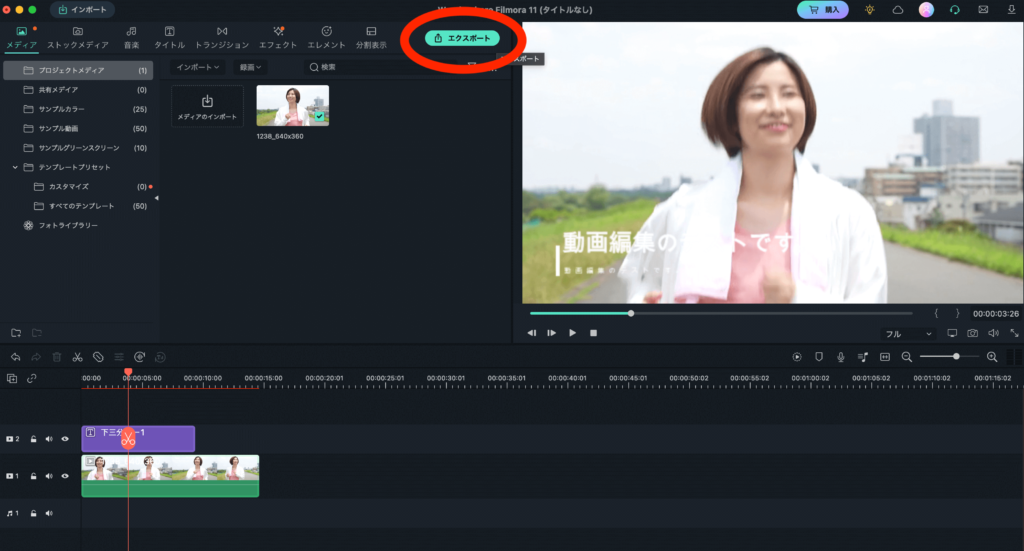
エクスポートの設定項目が色々出てきます。
左側のMOV、MP4…などがありますが、YouTubeやネット上にアップするならMOVまたはMP4で良いです。
ファイル名、保存先を変更したい場合は、変更します。
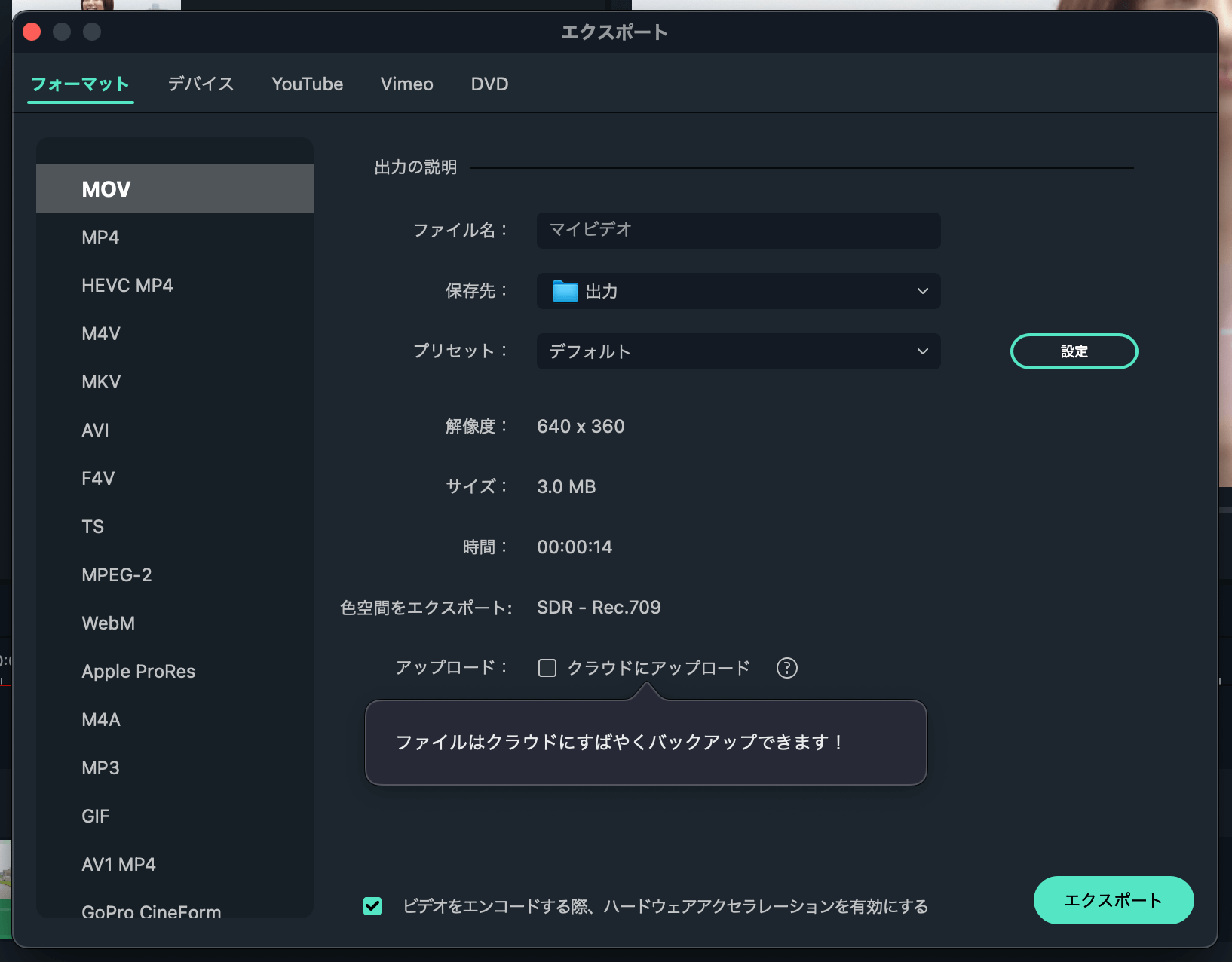
右にある「設定」はデフォルトで問題ないです。
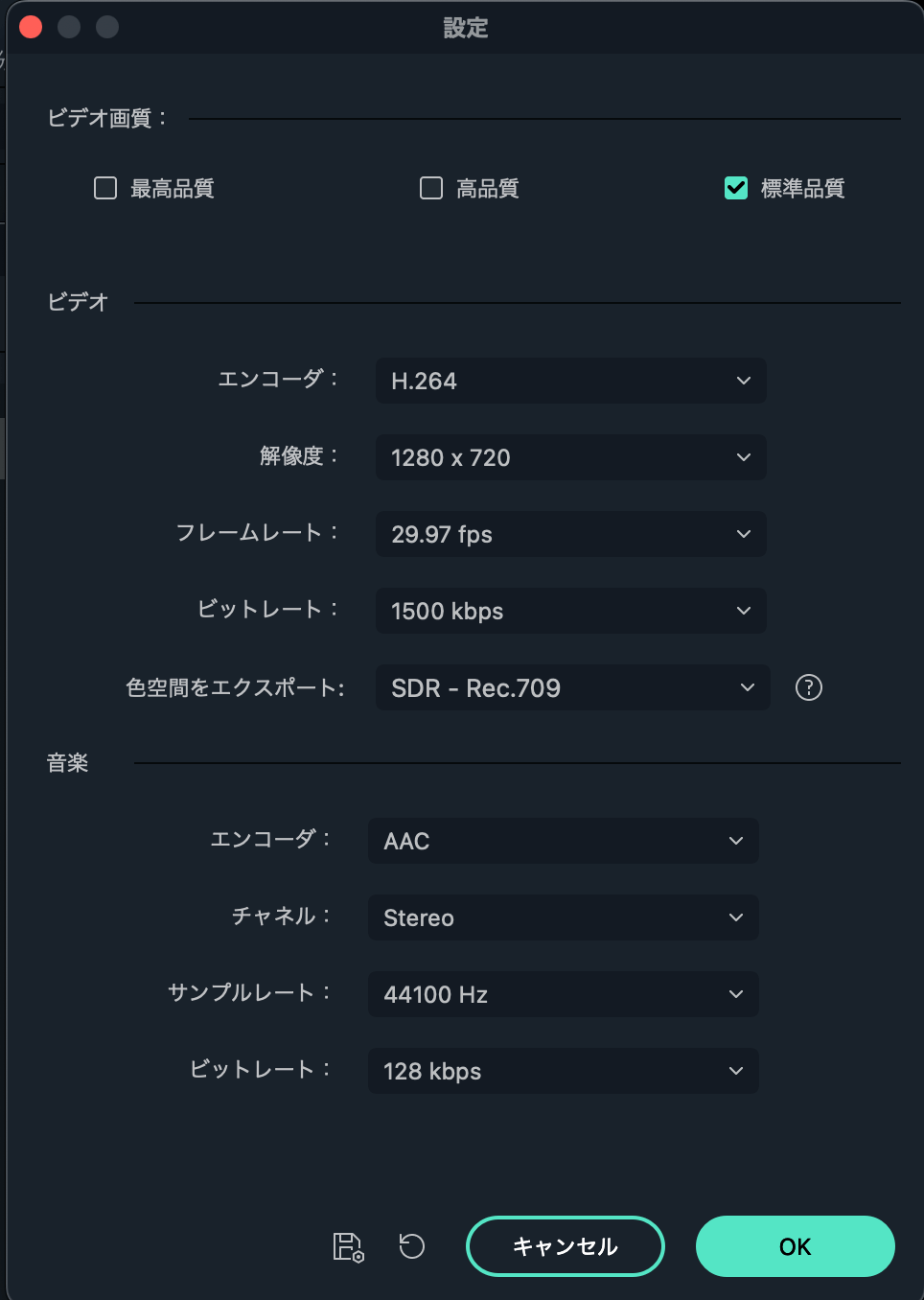
「OK」をクリックすると、出力(書き出し)が始まり、パソコンのフォルダに動画ファイルが出力されます。
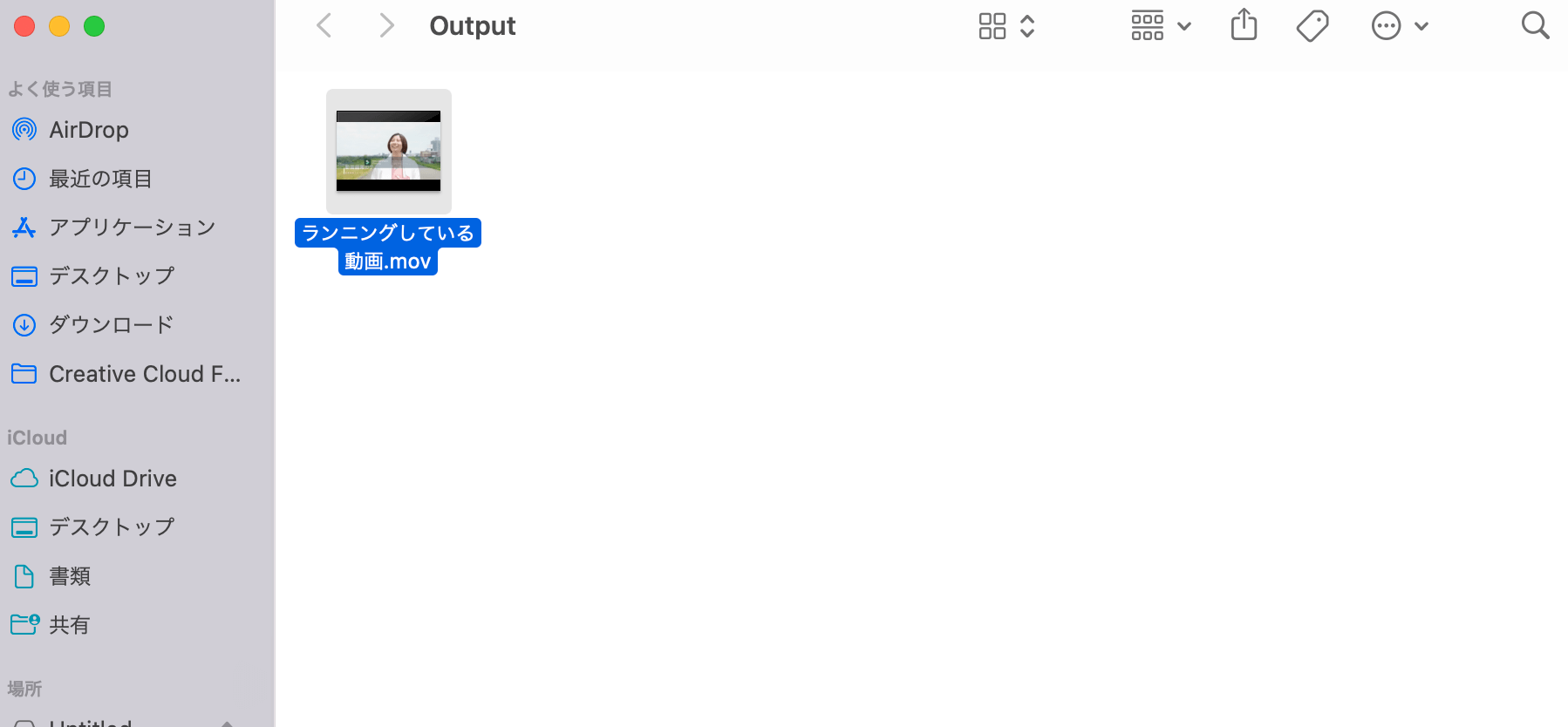
以上がフィモーラの動画書き出しの基本ですが、この過程で設定をおかしくしてしまったりして、エラーに悩む人もいます。
フィモーラで書き出し(出力)ができないエラー原因と対策
どんなエラーがあるのか、原因は何なのか説明します。
エラーが出ている人は、1つ1つチェックしていきましょう。
出力エラー原因① 保存先の容量不足
動画ファイルは、容量が大きいです。数分の編集した動画で1GB〜3GBほどするものもあります。
パソコンが記録できる容量は限られていますので、保存先の容量が足らず、書き出しエラーとなることがあります。
あるいは、保存先がSDカードやUSBメモリで、それらの容量が足りないこともあり得ます。
その場合は、保存先の容量を空けてから再度エクスポートしましょう。
出力エラー原因② ファイルの容量が大きすぎる
保存先の容量が足りないけど、そもそも無駄に動画ファイルのデータが大きい場合があります。
無駄に高画質で書き出す設定にしてあったりすると、数十GBというかなり大きな動画ファイルを書き出そうとしていることもあり得ます。
そういう場合は編集動画のデータを減らしましょう。
書き出しの手順の設定のところで解像度が大きくないかなどチェックしましょう。
解像度は、YouTubeなら1280×720で十分です。
フィモーラは、「最高品質」「高品質」「標準品質」の3つがありますが、「標準品質」で問題ないです。
「最高品質」にして、書き出しに失敗していたら、標準品質に変更して、書き出してみましょう。
出力エラー原因③ ソフトやブラウザをたくさん開いている
フィモーラだけを立ち上げているなら、大丈夫ですが、同時にブラウザや他のソフトを立ち上げている場合は要注意です。
動作が重くなって、書き出しに時間がかかったり、エラーを引き起こす要因となります。
パソコンには、メモリというものがあり、同時に処理できる数は限られています。
動画編集をするなら、最低でも16GBのメモリは必要です。
16GB未満だと動画編集中にフリーズしたり、書き出し中にエラーが発生したり、問題が起こる可能性が高くなります。
書き出し時は同時に立ち上げているソフトなどを一旦終了するか、メモリが多いパソコンに買い換えるかしましょう。
メモリの使用状況の確認の仕方は、
Windowsなら、画面左下の「スタート」→「設定」→「システム」→「詳細情報」→「実装RAM」の項目で確認できます。(下の画像の場合、4.00GBです。)
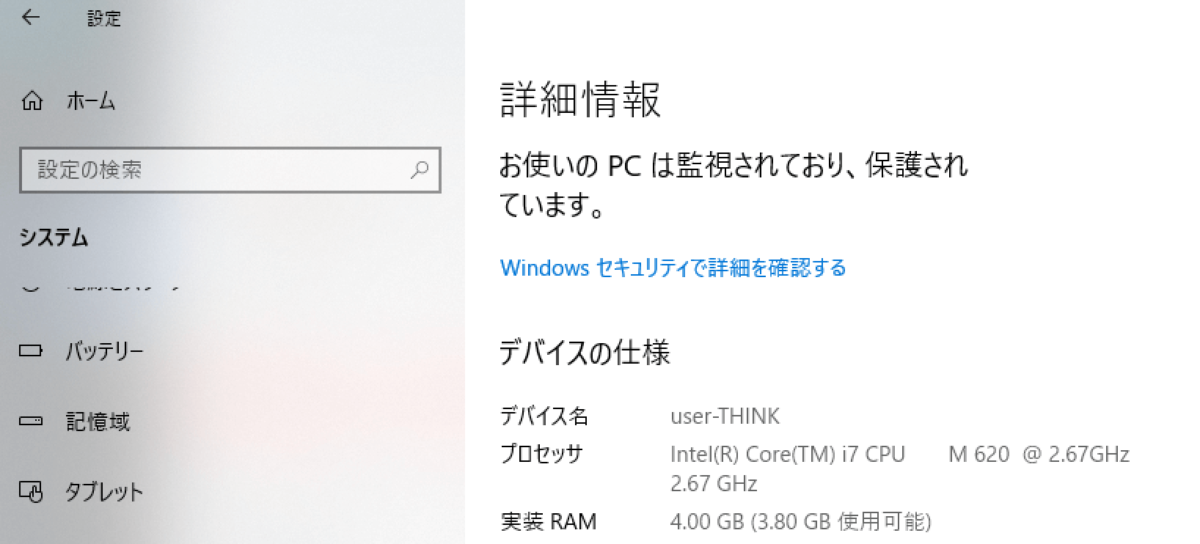
Macなら、画面左上の「リンゴマーク」→「このMacについて」→「メモリ」で確認できます。(下の画像の場合、64GBです。)
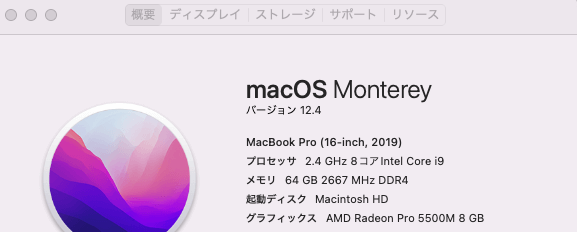
出力エラー原因④フィモーラの何らかの不具合
エラーが出る場合、フィモーラの何らかの不具合である可能性もあるでしょう。
そういう場合は、一旦ソフトを終了して、再度立ち上げてみましょう。
それでも直らなかったらパソコン側の問題である可能性もあるので、パソコンを再起動してみましょう。
それでもダメなら、ソフトを一旦アンインストールして、再度インストールしてみるのも1つの手段です。
フィモーラのアップデートでエラーになる原因
フィモーラをアップデートした時、しているときにエラーが出るということもあります。
もしくは、アップデートをしないことで不具合が起こっている可能性もあります。
何らかの不具合でお悩みの方は、アップデートしてみるというのも一つの手です。
アップデートはネット接続をし、最新のソフトの機能を取り込みます。あるいは再インストールをします。
ネット接続がうまくいっていない場合は、正常にアップデートができません。
フィモーラのアップデート方法は、自動アップデート、手動アップデートがあります。
フィモーラのアップデート確認は、メニューの「アップデートを確認」から設定をしてください。
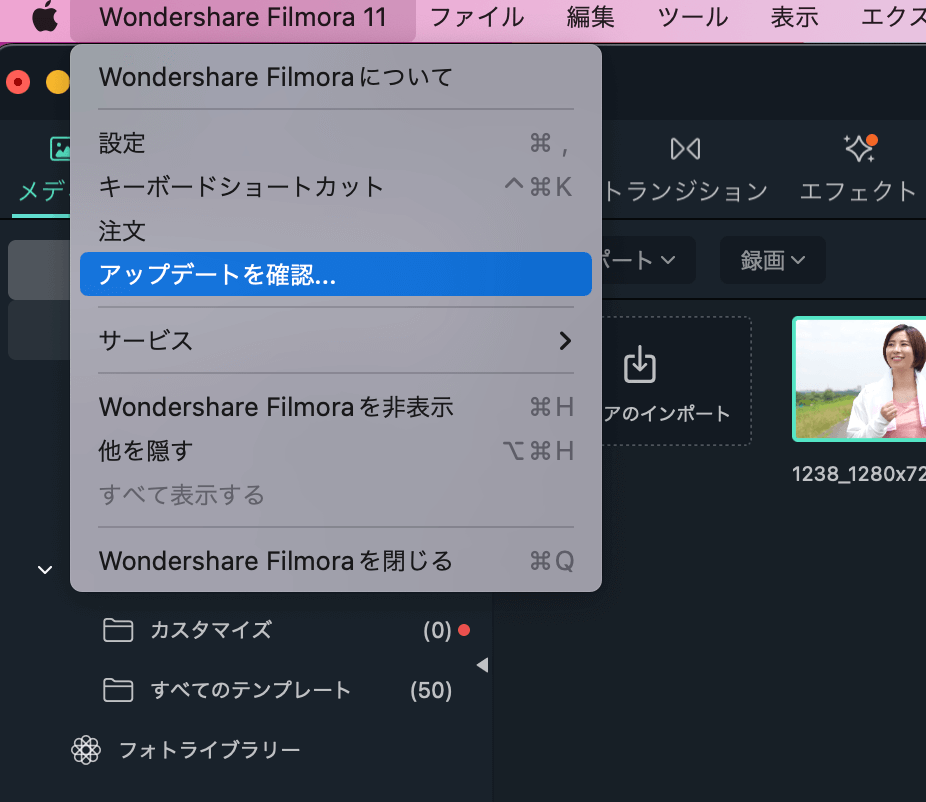
最新でなかった場合は、アップデート画面に進みます。
自動アップデートの頻度の設定は、「設定」から行えます。
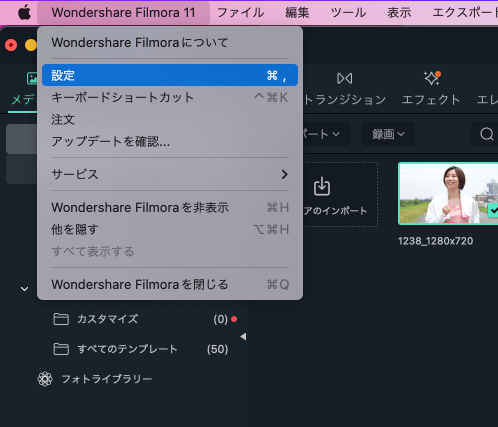
毎日、毎週から選択ができます。
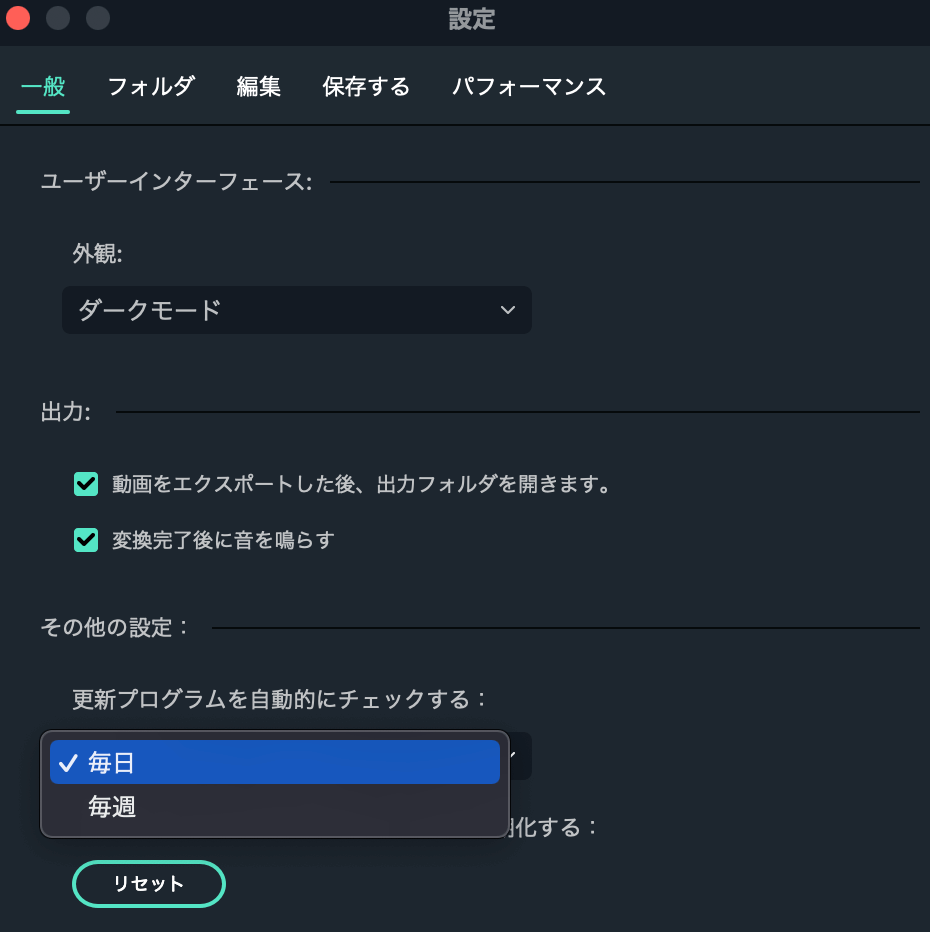
フィモーラのエラーメッセージ
この記事を作成する際に、フィモーラのエラーで悩んでいる人の調査をしていたのですが、その際、
「フィモーラ エラーコード3」
「フィモーラ エラーコード5」
「フィモーラ エラーコード8」
といった検索ワードでよく検索されていることを発見しました。
しかし、フィモーラのエラーコード3といったエラーの情報は公式サイトを見ても見当たりませんでした。
このエラーコードは、おそらくパソコン側の情報だと思われます。
例えば、Windowsだと、
エラーコード3は、「指定されたパスが見つかりません。」
エラーコード5は、「アクセスが拒否されました。」
エラーコード8は、「このコマンドを実行するための十分な記憶域がありません。」
といった意味です。
Windowsのデバイスマネージャーのエラーコードなら、
コード3は、「このデバイスのドライバーは壊れているか、メモリまたは他のリソースが不足している状態でシステムが実行されている可能性があります。 (コード 3)」
となっています。
Macなら、
エラーコード03は、「不明な命令」(処理できない命令)
エラーコード05は、「レンジチェックエラー」(ソフト開発時のエラー)
エラーコード08は、「トレースモードエラー」(トレースモードに切替時に発生)
といった意味です。(Macの方は動画ソフトのエラーとの関係性は正直僕もよくわかりません。もしかしたら、検索している人は、Windowsのエラーコードで検索をかけているのかもしれません。)
ざっと考えられるエラーコードを列挙してみましたが、もしエラーコードがわかっている人は、何のエラーコードなのかをまず突き止めて、検索してみましょう。
例えば、Windowsのデバイスマネージャーのコードであることがわかったなら、
「Windows デバイスマネージャー エラーコード」といったワードで検索をかけてみましょう。
フィモーラで動画が読み込めない原因
書き出し、出力以前に、ファイルが読み込めないということもあります。
その場合は、以下のことを確認してください。
- 動画フォーマットは対応しているか
- 動画ファイルが損傷していないか
動画のフォーマットは、下記のいずれかに当てはまっているか確認しましょう。
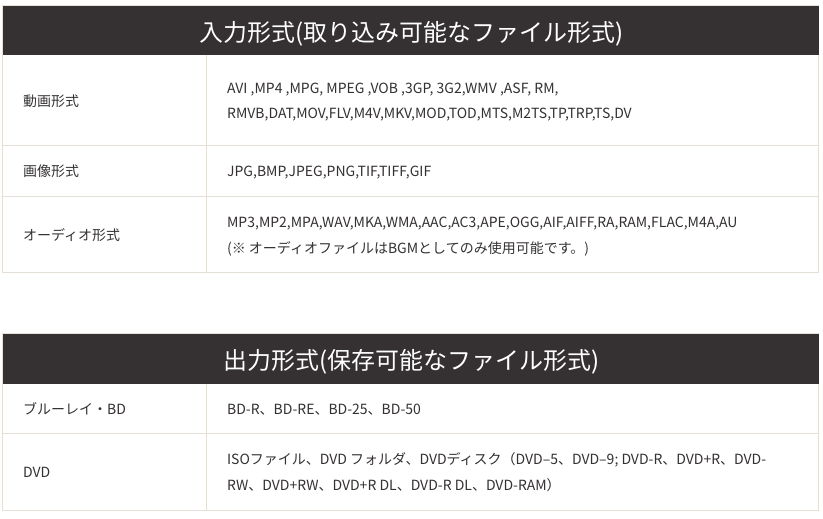
そして、以下の解決策を試してみましょう。
- コンピュータで動画が正常に再生でき、壊れていないかを確認
- デスクトップにソース動画を単純なファイル名(例1.mp4)と保存してから再度ソフトに追加
- もともとファイルがあった位置からファイルが移動していないか
SDカードのファイルを読み込んでいると思っても、SDカードが抜けていたり、認識していないケースもあるので、読み込むファイルが存在するかチェックしましょう。
フィモーラの映像が真っ黒で何も出ない原因
取り込んだ動画や画像が真っ黒で表示されてしまうケースもあります。
これは、うまく読み込めなかった一時的な不具合である場合が多いので、うまく取り込めなかった動画や画像をフィモーラ内で一旦削除し、再度取り込んでみましょう。
フィモーラのクラッシュ・強制終了の原因(落ちる)
フィモーラに負担をかけすぎると、フィモーラがクラッシュ(壊れてしまう)こともあります。
多くの動画を取り込みすぎて編集を続けると突然、フィモーラが落ちてしまい、強制終了となるのです。
再度フィモーラを立ち上げれば良いのですが、もし立ち上がらなかった場合は、再インストールをしましょう。
もしくは、作業の負担を減らすため、一旦、動画を書き出して、1つのファイルにしてから、編集作業を再開するという手もあります。
フィモーラのライセンス認証ができない原因
フィモーラを有料で購入した人は、Wondershareにログインし、ライセンス認証する必要があります。
ログインをしないと購入したことを証明できないので、まずログインをしましょう。
ログインの仕方がわからないという人もいるかもしれませんが、簡単です。
フィモーラの画面の右上辺りにログインボタンがあるので、そこから、メールアドレス、パスワードを入力しましょう。
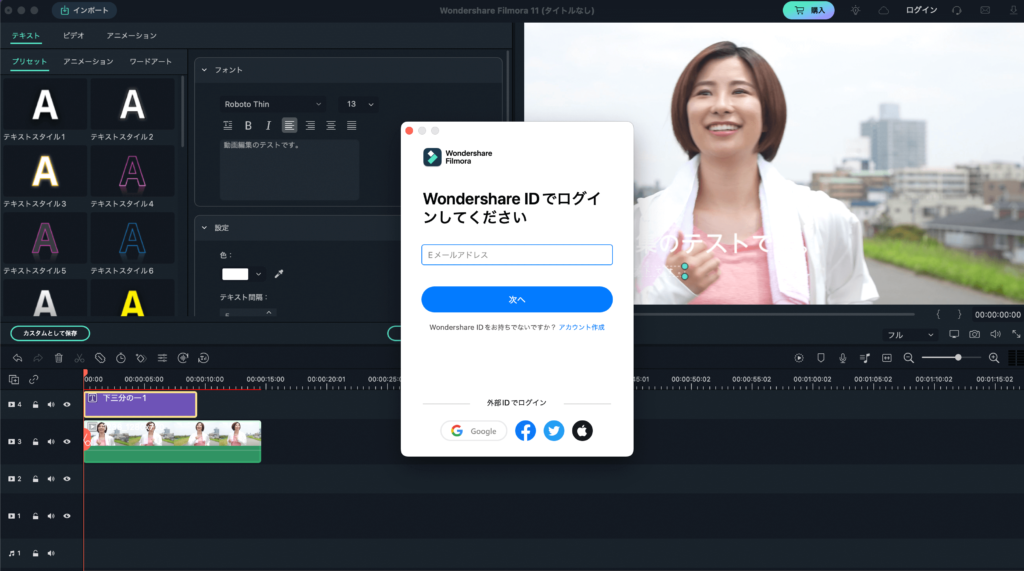
そもそもアカウントがない人は、アカウントを作成をし、ライセンスを購入しましょう。
Adobe Premiere ProやPowerDirectorの書き出しエラーの対処法にヒントがある?
今回はフィモーラのエラーパターンについて解説しましたが、動画編集ソフトは、フィモーラ以外にもあります。
Adobe Premiere Pro、PowerDirector、Final Cut Pro Xなども同じようなエラーが発生する可能性があります。
本ブログでは、これらのソフトでよく出くわすエラーについても解説しています。
そちらのエラー解消方法が参考になることもあるので、そちらの記事も載せておきます。
-

Premiere Pro 書き出しできないエラー&遅い原因まとめ【プレミアプロ】
今回はこのようなことを考えている人に向けた記事です。 今回は、Adobe Premiere Proの書き出し時のエラーや不具合について解説します。 「書き出し」とは、動画編集ソフトで編集したデータを動 ...
続きを見る
-

Final Cut Pro Xで動画データの書き出しができない時・エラー対処方法【ファイナルカットプロ 使い方記録】
広告 僕は、日頃、動画編集してYouTubeにアップしてますが、動画を編集する時は、Final Cut Pro Xで編集してます。 Final Cut Pro Xは有料のソフトで、色んなことができるの ...
続きを見る
-

PowerDirectorで書き出しできないエラー原因と出力時の画質調整方法【パワーディレクター】
今回はこのようなことを考えている人に向けた記事です。 動画編集ソフトはいくつかありますが、中でもPowerDirector(パワーディレクター)は、WindowsにもMacにも対応しているので、利用し ...
続きを見る
-

iMovieの書き出しできないエラーでフリーズする原因は?【Macパソコン】
今回はこのような悩みを持っている方向けの記事です。 iMovieは、Appleのビデオ編集ソフトです。 Macパソコン、iPhoneで標準で搭載されているソフト・アプリです。 iMovieは無料で使え ...
続きを見る
フィモーラのエラーが全然解決できない!って場合は、諦めて他のソフトに切り替えるのもありかと思います。パソコンとの相性もあると思うので。
動画編集を学ぶならスクールがおすすめ
動画編集を学ぶならスクールに通うのもおすすめです。
エラーが出ても先生にすぐ聞けるので、上達が早いです。
それに体系的にスキルが身につくので、実務レベルで活躍できる人材にもなることができます。
動画コンテンツがネット上に増えている今、動画編集技術は持っていて損はないので、迷ったらスクールで学んでみてはいかがでしょう?
動画編集が学べるスクールについては下記の記事でまとめているので、ご参考ください。
-

動画編集スクールはどこが安い?おすすめ比較【副業・オンライン可】
広告 今回はこのようなことを考えている人必見です。 インターネットの動画は、ここ数年でかなり普及しました。 スマホを持っている人なら、毎日、当たり前に動画を観ているでしょう。僕も毎日、ネット上で動画を ...
続きを見る
YouTubeの広告収益について興味のある人は下記の記事もご覧ください。
-

YouTuber登録者数別の年収入&単価まとめ!稼ぐ方法と収益化条件は?
今回はこのような疑問を持っている人向けの記事です。 今回は、YouTubeがどれくらい稼げるのかお伝えします。 僕を含め、実際に収益を発表している人たちをピックアップして、まとめましたので、 YouT ...
続きを見る
動画編集の案件が探せるエージェントや案件サイト
動画編集の案件が探せるエージェントや案件サイトは以下の記事でまとめているので、動画編集の案件に興味のある方はご参考ください。
-

動画編集の副業・フリーランス案件探すならレバテッククリエイターが良い?他おすすめは?
今回はこのようなことを考えている人向けの記事です。 昨今、動画編集の仕事や副業が増加傾向にあります。 スマホで気軽に動画を視聴できるようになり、プロモーションをネット動画で行う企業も増えているからです ...
続きを見る
動画編集・制作は、動画クリエイターに依頼できる
どうしてもエラーが解決せず、動画編集をもう代行してしまいたいという方は、以下のサービスの利用を検討してみても良いと思います。
- 結婚式ムービーがお手頃価格【1万円代~】WEDDINGWISH( ウェディングウィッシュ)
- 動画クリエイターマッチングサービス「むびる」
- 個人のお悩み解決からクリエイターへの制作依頼までできる、スキルのオンラインマーケット「ココナラ」
WEDDINGWISHは、手頃な価格で1万円代から結婚式ムービーを作成することができるムービー作成会社です。
むびるのコンシェルジュサービスは、動画の撮影と編集を希望するユーザーの要望を詳しく聞き取り、最適なプロレベルのクリエイターとのマッチングを提供しています。
結婚式や家族の思い出、企業のイメージ向上、YouTubeの動画コンテンツなど、厳選されたクリエイターの中から、ご依頼内容に最適なクリエイターとプランを選ぶことができます。
ココナラは、外出することや相手に直接会う必要がないオンライン上で完結するサービスです。
動画クリエイターに結婚式のプロフィールムービーを作ってもらうことも可能です。